如何快速对比并标出两个文档的不同?| WPS 学院一周点赞排行
2021-08-04 26.3万人已阅读
快来一起学习,一起进步吧
1
文档比较功能
快速标记不同
点击上方菜单栏【审阅】-【比较】,此时弹出“比较文档”对话框。
在对话框中“原文档”处添加参照文档,在“修订的文档”处添加对比文档,再点击左下角【更多】进行详细的设置。设置好后点击确定,便可以查看对比的结果文档。
详细的操作步骤,欢迎点击上方视频立即学习。
2
在打印表格文件时,经常会遇到打印出来的表格无法在一张纸中显示,或是被划分为好几页的情况,这时可以使用表格的「分页预览」功能提前预览、调整效果:
点击上方菜单栏【页面布局】-【分页预览】。在分页预览界面中,可以看到表格四周的蓝色分界线以及显示页数。
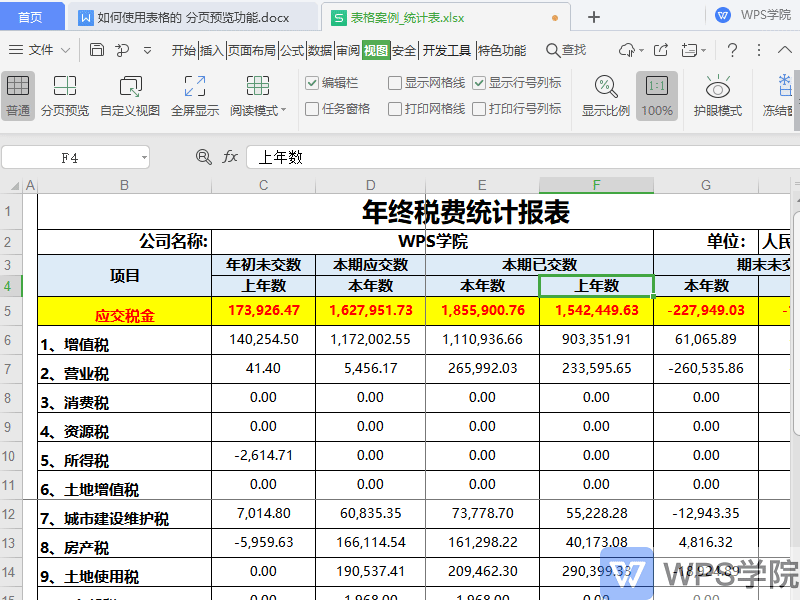
蓝色分界线之内的内容,可以导出和打印,蓝色分界线之外的内容,是不可以导出和打印,将鼠标放在分界线处拖动,就可以更改分页的区域。
具体如何操作,欢迎点击上方视频立即学习。
3
轻轻一点


(点击「练习文档」可下载相关文件哦~)


